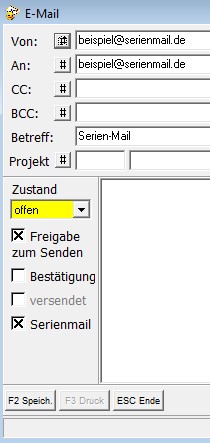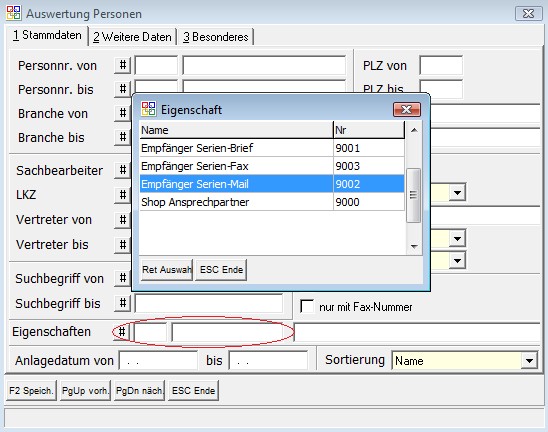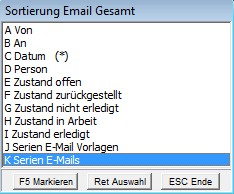OBS/Häufig gestellte Fragen/Erstellen von Serien E-Mails mit OBS: Unterschied zwischen den Versionen
(Importing text file) |
(Importing text file) |
||
| Zeile 1: | Zeile 1: | ||
<font | <font size="2" color="#000000" face="Arial"> </font> | ||
<center>Erstellen von Serien E-Mails mit OBS< | <div><center><font size="6">Erstellen von Serien E-Mails mit OBS</font></center></div> <u>1. Die Eigenschaft Empfänger Serien-Mail</u> Als erstes müssen Sie darauf achten, dass den Personen und Ansprechpartner, die eine Serien-Mail erhalten sollen, die Eigenschaft Empfänger Serien-Mail zugewiesen wurde. Öffnen Sie hierzu die Eigenschaftenliste (bei Ansprechpartnern mit </font><font size="3">'''[F6] '''</font><font size="3">und bei Personen mit </font><font size="3">'''[F10]'''</font><font size="3"> </font><font size="4" face="wingdings 3">Ò</font><font size="3"> </font><font size="3">'''Eigenschaften'''</font><font size="3">) und drücken Sie anschließend </font><font size="3">'''[Einfg]'''</font><font size="3">. Markieren Sie nun die Eigenschaft Nr. </font><font size="3">'''9002 Empfänger Serien-Mail'''</font><font size="3"> mit </font><font size="3">'''[F5] '''</font><font size="3">und bestätigen Sie Ihre Auswahl mit </font><font size="3">'''[F2]'''</font><font size="3">. Weitere Informationen zum Umgang mit Eigenschaften gibt es unter </font><font size="3" color="#0000ff"><u>Eigenschaften</u></font><font size="3"> und </font><font size="3" color="#0000ff"><u>Auswerten von Personen mit Hilfe von Eigenschaften</u></font><font size="3">. <u>2. Erstellen einer Serien-Mail Vorlage</u> Zum Erstellen einer Serien-Mail Vorlage müssen Sie sich zunächst in die E-Mail Liste begeben. Diese finden Sie unter </font><font size="3">'''Stammdaten'''</font><font size="3"> </font><font size="4" face="wingdings 3">Ò</font><font size="3"> </font><font size="3">'''M E-Mail'''</font><font size="3">. Drücken Sie nun </font><font size="3">'''[Einfg]'''</font><font size="3"> um eine neue E-Mail zu öffnen. Tragen Sie nun in die E-Mail die gewünschten Daten ein und makieren Sie den Punkt Serienmail. <br /><div>[[Image:ERSTELLENVONSERIENEMAILSMITOBS_1.jpg]]</div> Um die Anrede in der E-Mail zu personalisieren gibt es mehrere </font><font size="3" color="#0000ff"><u>Serien-Mail Platzhalter</u></font><font size="3">, die Sie verwenden können. So z.B. den Platzhalter </font><font size="3">'''##BRIEF1'''</font><font size="3">. Tragen Sie diesen am Anfang des E-Mail Textes ein, wird beim generieren der Serien-Mail die korrekte Anrede eingesetzt. Diese lässt sich unter </font><font size="3">'''Stammdaten'''</font><font size="3"> </font><font size="4" face="wingdings 3">Ò</font><font size="3"> </font><font size="3">'''Z Weitere Stammdaten'''</font><font size="3"> </font><font size="4" face="wingdings 3">Ò</font><font size="3"> </font><font size="3">'''Anrede'''</font><font size="3"> konfigurieren. Nähere Informationen zum Konfigurieren von Anreden erhalten Sie </font><font size="3" color="#0000ff"><u>hier</u></font><font size="3">.Ist für die Person keine Anrede angegeben worden, wird ein Standardtext verwendet. Diesen können Sie im Programmparameter </font><font size="3">'''611 Standardanrede im Kopftext'''</font><font size="3"> festlegen. Speichern Sie anschließend die Serien-Mail mit </font><font size="3">'''[F2]'''</font><font size="3">. Falls Sie die Vorlage zu einem späteren Zeitpunkt noch verändern möchten, können Sie die E-Mail Liste mit </font><font size="3">'''[F4 Sort.]'''</font><font size="3"> nach </font><font size="3">'''Serien E-Mail Vorlagen'''</font><font size="3"> sortieren. <u>3. Anlegen einer Auswertung</u> Um eine Serien-Mail zu generieren müssen Sie zunächst unter </font><font size="3">'''Auswertung'''</font><font size="3"> </font><font size="4" face="wingdings 3">Ò</font><font size="3"> </font><font size="3">'''A Auswertung'''</font><font size="3"> eine Auswertung vom Typ </font><font size="3">'''Personen/Ansprechpartner'''</font><font size="3"> anlegen. Über </font><font size="3">'''[F7]'''</font><font size="3"> gelangen Sie nun in die Selektionskriterien. Wählen Sie hier unter dem Punkt </font><font size="3">'''Eigenschaften'''</font><font size="3"> die Eigenschaft </font><font size="3">'''9002 Empfänger Serien-Mail'''</font><font size="3"> aus. <div>[[Image:ERSTELLENVONSERIENEMAILSMITOBS_2.jpg]]</div> Speichern Sie anschließend die Eingaben mit </font><font size="3">'''[F2]'''</font><font size="3"> und starten Sie die Auswertung mit </font><font size="3">'''[F9 Start]'''</font><font size="3">. Nun werden alle entsprechenden Kunden und Ansprechpartner ausgewählt. Die Liste der ausgewählten Personen können Sie über </font><font size="3">'''[F8 Gef]'''</font><font size="3"> einsehen. <u>4. Erstellen und versenden von Serien-Mails</u> Um für die Ausgewählten Personen nun eine Serien-Mail zu generieren müssen Sie in der Auswertungsliste </font><font size="3">'''[F3 Druck]'''</font><font size="3"> drücken und den Punkt </font><font size="3">'''Serien E-Mails generieren'''</font><font size="3"> wählen. Nun müssen Sie sich eine Serien-Mail Vorlage auswählen und mit </font><font size="3">'''['''</font><font size="4" face="wingdings 3">'''8'''</font><font size="3">'''] '''</font><font size="3">bestätigen. Die generierten Serienmails werden nun erstellt. Anschließend müssen Sie sich wieder in die E-Mail Liste begeben und diese mit </font><font size="3">'''[F4 Sort.]'''</font><font size="3"> nach </font><font size="3">'''K Serien E-Mails'''</font><font size="3"> sortieren. <div>[[Image:ERSTELLENVONSERIENEMAILSMITOBS_3.jpg]]</div> Nun sehen Sie alle Serien-Mails. Neu erstellte Serien-Mails sind aus Sicherheitsgründen standardmäßig inaktiv. Um sie zu versenden müssen Sie die gewünschten E-Mail mit </font><font size="3">'''[F5 Mark]'''</font><font size="3"> markieren und anschließend unter </font><font size="3">'''[F10 Weitere]'''</font><font size="3"> den Punkt </font><font size="3">'''Markierte E-Mail aktivieren'''</font><font size="3"> auswählen. Die Serien-Mails sind nun aktiviert und werden versendet.<br /><br />[[Category:html]] | ||
< | |||
---- | ---- | ||
[[ | [[Benutzer:Auto import|Auto import]] 15:29, 25. Aug. 2011 (CEST) | ||
Version vom 25. August 2011, 14:29 Uhr
1. Die Eigenschaft Empfänger Serien-Mail Als erstes müssen Sie darauf achten, dass den Personen und Ansprechpartner, die eine Serien-Mail erhalten sollen, die Eigenschaft Empfänger Serien-Mail zugewiesen wurde. Öffnen Sie hierzu die Eigenschaftenliste (bei Ansprechpartnern mit [F6] und bei Personen mit [F10] Ò Eigenschaften) und drücken Sie anschließend [Einfg]. Markieren Sie nun die Eigenschaft Nr. 9002 Empfänger Serien-Mail mit [F5] und bestätigen Sie Ihre Auswahl mit [F2]. Weitere Informationen zum Umgang mit Eigenschaften gibt es unter Eigenschaften und Auswerten von Personen mit Hilfe von Eigenschaften. 2. Erstellen einer Serien-Mail Vorlage Zum Erstellen einer Serien-Mail Vorlage müssen Sie sich zunächst in die E-Mail Liste begeben. Diese finden Sie unter Stammdaten Ò M E-Mail. Drücken Sie nun [Einfg] um eine neue E-Mail zu öffnen. Tragen Sie nun in die E-Mail die gewünschten Daten ein und makieren Sie den Punkt Serienmail.
Um die Anrede in der E-Mail zu personalisieren gibt es mehrere Serien-Mail Platzhalter, die Sie verwenden können. So z.B. den Platzhalter ##BRIEF1. Tragen Sie diesen am Anfang des E-Mail Textes ein, wird beim generieren der Serien-Mail die korrekte Anrede eingesetzt. Diese lässt sich unter Stammdaten Ò Z Weitere Stammdaten Ò Anrede konfigurieren. Nähere Informationen zum Konfigurieren von Anreden erhalten Sie hier.Ist für die Person keine Anrede angegeben worden, wird ein Standardtext verwendet. Diesen können Sie im Programmparameter 611 Standardanrede im Kopftext festlegen. Speichern Sie anschließend die Serien-Mail mit [F2]. Falls Sie die Vorlage zu einem späteren Zeitpunkt noch verändern möchten, können Sie die E-Mail Liste mit [F4 Sort.] nach Serien E-Mail Vorlagen sortieren. 3. Anlegen einer Auswertung Um eine Serien-Mail zu generieren müssen Sie zunächst unter Auswertung Ò A Auswertung eine Auswertung vom Typ Personen/Ansprechpartner anlegen. Über [F7] gelangen Sie nun in die Selektionskriterien. Wählen Sie hier unter dem Punkt Eigenschaften die Eigenschaft 9002 Empfänger Serien-Mail aus.
Speichern Sie anschließend die Eingaben mit [F2] und starten Sie die Auswertung mit [F9 Start]. Nun werden alle entsprechenden Kunden und Ansprechpartner ausgewählt. Die Liste der ausgewählten Personen können Sie über [F8 Gef] einsehen. 4. Erstellen und versenden von Serien-Mails Um für die Ausgewählten Personen nun eine Serien-Mail zu generieren müssen Sie in der Auswertungsliste [F3 Druck] drücken und den Punkt Serien E-Mails generieren wählen. Nun müssen Sie sich eine Serien-Mail Vorlage auswählen und mit [8] bestätigen. Die generierten Serienmails werden nun erstellt. Anschließend müssen Sie sich wieder in die E-Mail Liste begeben und diese mit [F4 Sort.] nach K Serien E-Mails sortieren.
Nun sehen Sie alle Serien-Mails. Neu erstellte Serien-Mails sind aus Sicherheitsgründen standardmäßig inaktiv. Um sie zu versenden müssen Sie die gewünschten E-Mail mit [F5 Mark] markieren und anschließend unter [F10 Weitere] den Punkt Markierte E-Mail aktivieren auswählen. Die Serien-Mails sind nun aktiviert und werden versendet.
Auto import 15:29, 25. Aug. 2011 (CEST)